Hoe iPhone 5c te resetten
Als eigenaar van een iPhone 5c moet u mogelijk het apparaat opnieuw instellen om alles (en we bedoelen ALLES) in het apparaat te verwijderen. Jij – en andere iPhone 5c-gebruikers – zullen waarschijnlijk moeten weten welke stappen je moet nemen om iPhone 5c te resetten: een opgeblazen geheugen; softwareproblemen die alleen kunnen worden opgelost met een reset; en/of het verkopen of uitlenen van uw apparaat aan iemand anders.
Er zijn verschillende manieren waarop u een reset kunt uitvoeren. Het resetten van de iPhone 5c naar de fabrieksinstellingen klinkt misschien als een ontmoedigende taak, maar het is heel eenvoudig om te doen. Volg gewoon onze gids hieronder om uzelf uit te rusten met deze nuttige kennis.
- Deel 1: Hoe iPhone 5c terug te zetten naar fabrieksinstellingen
- Deel 2: iPhone 5c resetten zonder wachtwoord
- Deel 3: iPhone 5c resetten met iTunes
- Deel 4: Hoe de iPhone 5c hard te resetten
- Deel 5: Video-tutorial voor het resetten van iPhone 5c
Deel 1: Hoe iPhone 5c terug te zetten naar fabrieksinstellingen
Opmerking: voordat u doorgaat met deze methode, moet u weten dat het resetten van de iPhone 5c ervoor zorgt dat alles van uw apparaat wordt verwijderd. Het is belangrijk om een back-up van uw gegevens te maken, vooral de gegevens die waardevol voor u zijn.
Tik op je startscherm op Instellingen.

Scroll naar beneden en tik op Algemeen.
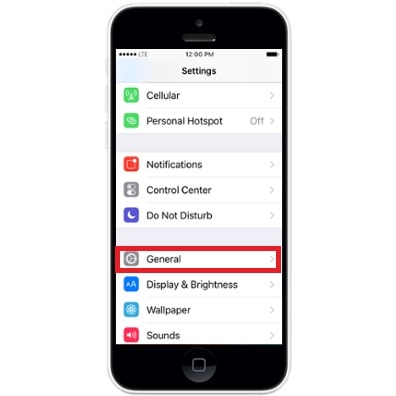
Scroll naar beneden en tik op Reset.
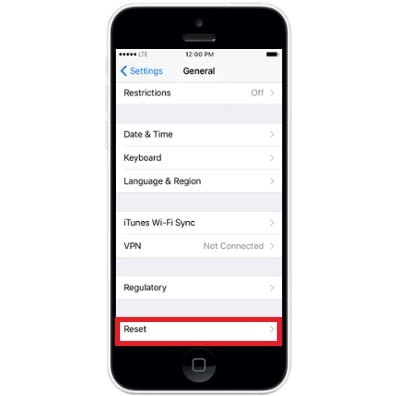
Tik op de knop Wis alle inhoud en instellingen optie.
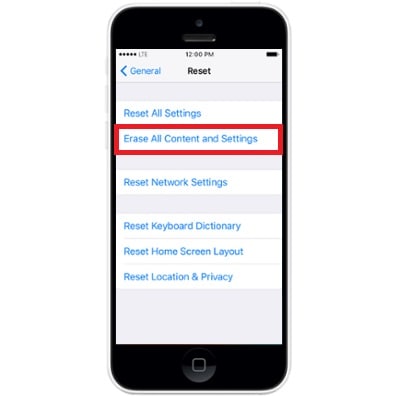
Toets uw toegangscode in.
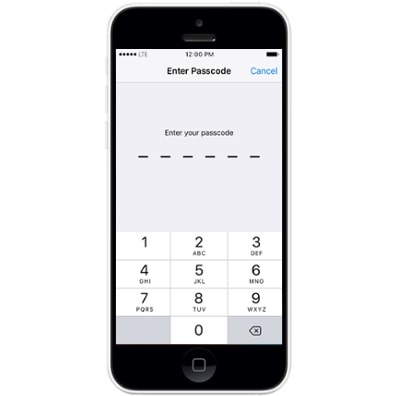
Tik op Wissen van de iPhone.
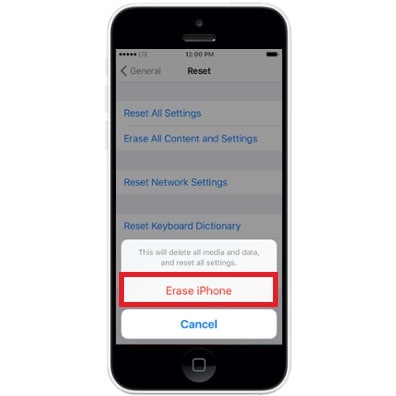
Tik op Wissen van de iPhone weer.
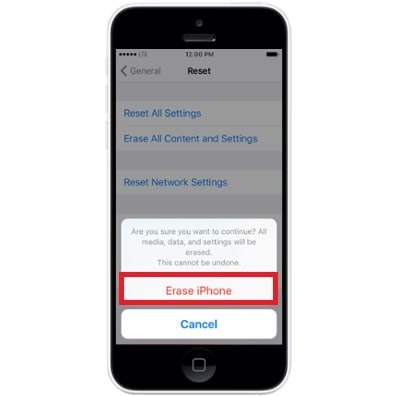
Uw apparaat is nu teruggezet naar de fabrieksinstellingen. Volg de wizard om je iPhone 5c opnieuw in te stellen.
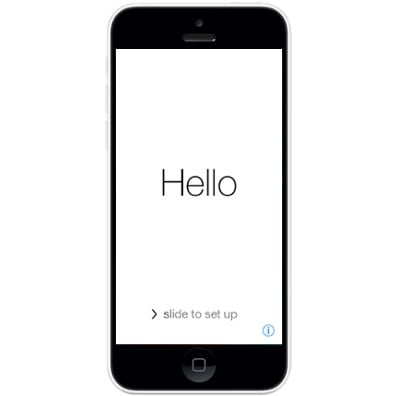
Deel 2: iPhone 5c resetten zonder wachtwoord
Het is begrijpelijk dat u de inhoud van uw iPhone 5c wilt beschermen door er een wachtwoord op in te schakelen. Omdat de technologie echter snel draait, wisselen we onze apparaten tegenwoordig veel sneller. Het heeft alleen zin om het te verkopen of aan iemand anders te geven.
Tenzij u uw iPhone 5c onmiddellijk schoonmaakt, is de kans groot dat u de toegangscode vergeet. In deze situatie kunt u de fabrieksinstellingen niet terugzetten omdat u hiervoor geen toegang of autorisatie hebt.
Hier is hoe de iPhone te resetten zonder wachtwoord om u open toegang tot uw iPhone te geven. Voordat we verder gaan met deze methode, is het ook beter om: maak een back-up van de iPhone zonder wachtwoord zodat we alle gegevens kunnen herstellen nadat we toegang hebben tot de telefoon.
Zet je iPhone 5c uit.
Houd de knop ingedrukt Home -knop terwijl u uw iPhone 5c via een USB-kabel op uw computer aansluit. Laat los wanneer het iTunes-logo verschijnt – dit geeft aan dat uw apparaat is ingevoerd Recovery Mode.
Start iTunes als dit niet automatisch gebeurt.
Klik in iTunes op herstellen als daarom gevraagd wordt.
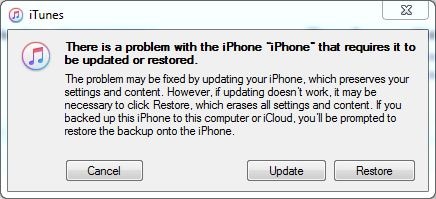
Wacht tot iTunes verbinding maakt met de software-updateserver van uw apparaat.
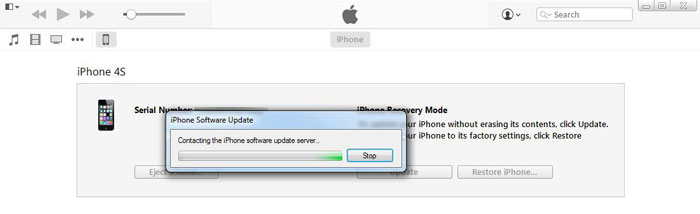
Er verschijnt een pop-upbericht. Klik op Herstellen en bijwerken om de actie te bevestigen.
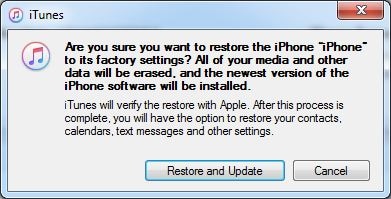
Klik Volgende in het venster iPhone-software-update.

Klik Instemmen om de voorwaarden te accepteren. U kunt niet verder gaan zonder deze taak uit te voeren.

Wacht tot iTunes de nieuwste compatibele iOS voor uw apparaat volledig heeft gedownload en geïnstalleerd. Hiermee herstelt u uw iPhone 5c naar de fabrieksinstellingen.
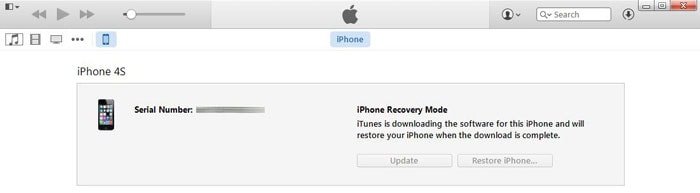
Als u de nieuwste compatibele iOS voor uw iPhone al handmatig hebt gedownload, volgt u stap 1-3 hierboven. Volg daarna de onderstaande stappen:
Klik met de linkermuisknop op herstellen terwijl u de ingedrukt houdt Shift toets op uw toetsenbord wanneer het iTunes-pop-upvenster verschijnt.
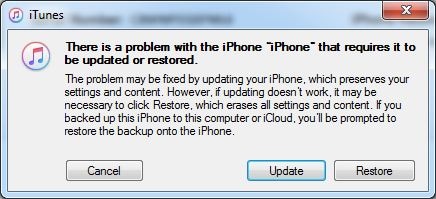
Zoek en selecteer het iOS-bestand.
Klik Openen.
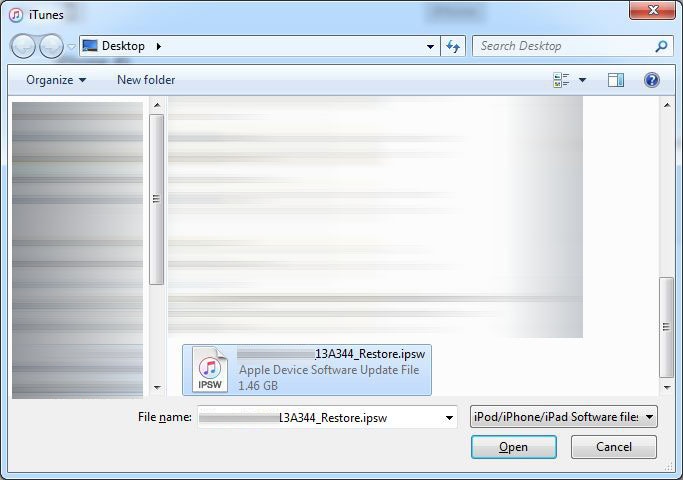
Klik herstellen.
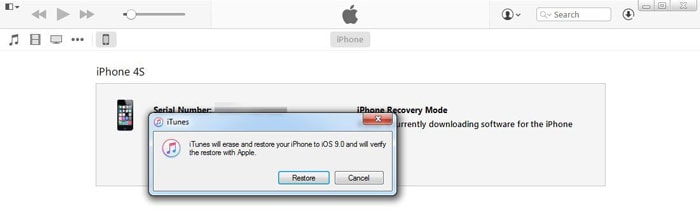
iTunes zou dan moeten beginnen met het herstellen van je iPhone naar de oorspronkelijke staat.

Als het het Apple ID-wachtwoord is dat u bent vergeten, kunnen we ook proberen om: reset iPhone zonder Apple ID.
Deel 3: iPhone 5c resetten met iTunes
Als alternatief kunt u iTunes gebruiken om de iPhone 5c terug te zetten naar de oorspronkelijke instellingen. Hiervoor zijn verschillende stappen:
Start iTunes op uw computer.
Breng een verbinding tot stand tussen uw iPhone 5c en de computer met behulp van de USB-kabel die bij uw apparaat is geleverd.
Volg de wizard op het scherm als een bericht vraagt om uw apparaatwachtwoord of om ‘Deze computer vertrouwen’. Krijg de nodige hulp als u bent vergeten wat uw wachtwoord is.
Kies je apparaat wanneer je het op iTunes ziet.
Klik herstellen — het bevindt zich in het overzichtspaneel.
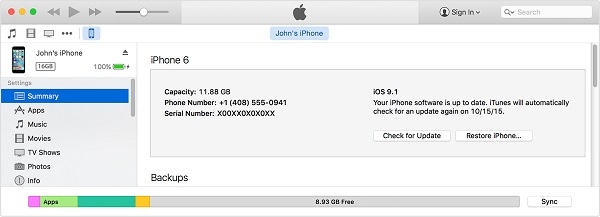
Klik op herstellen nogmaals om je actie te bevestigen – hiermee wordt alles op je apparaat verwijderd en wordt de nieuwste compatibele iOS voor je iPhone 5c geïnstalleerd.
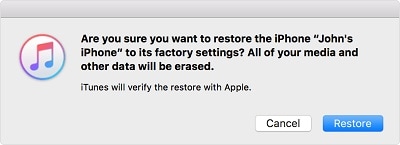
Zodra het zijn verwijderingstaak heeft voltooid en uw apparaat heeft teruggezet naar de fabrieksinstellingen, wordt het automatisch opnieuw opgestart. Volg de installatiewizard om het in te stellen als een nieuw apparaat. Er zijn ook een paar oplossingen om herstelt de iPhone zonder iTunes.
Deel 4: Hoe de iPhone 5c hard te resetten
Er zijn verschillende stappen in het resetproces van de iPhone 5c – het is erg handig als uw apparaat is vastgelopen:
Houd de toets ingedrukt Home en Power knop tegelijkertijd.
Laat ze los zodra het Apple-logo verschijnt. Dit kan tot 20 seconden duren.
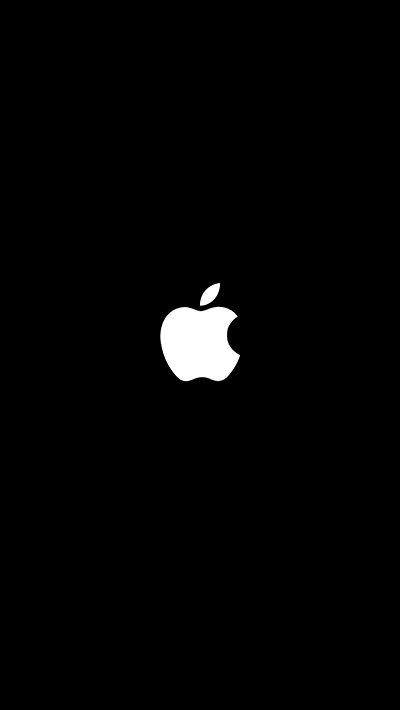
Wacht tot je iPhone 5c is opgestart. Dit kan een paar minuten duren, dus maak je geen zorgen als het scherm enige tijd zwart blijft.
Als uw iPhone 5c blijft vastlopen, moet u zeer alert zijn op welke apps of functies ervoor zorgen dat uw apparaat op deze manier presteert.
Laatste artikels